[冰封win7系统]Win7系统开机后无法进入桌面怎么办?
时间:2017-01-18 来源www.zhutixiazai.com 作者:桌酷主题 点击:次
[冰封win7系统]Win7系统开机后无法进入桌面怎么办?
估计一些朋友会遇到电脑开机后,桌面没有任何东西的现象,但是电脑又是启动着的。这是怎么回事呢?不过别慌张,一般情况下,造成不显示桌面的原因有很多种,只是很多的用户都不知道该怎么去解决,为此,小编就将电脑开机不显示桌面原因及解决方法告诉大家。
电脑开机后无法进入桌面怎么办
就在桌面上点击右键,查看,显示桌面图标。这样,桌面上的图标就会出现了。桌面功能也就正常了。

按住键盘上的esc、shift、ctrl这三个键,这三个键要同时按。这时候系统没问题的话应该会出现任务管理器。

点击任务管理器的左上角的应用程序选项

在应用程序选项中点击程序右下角的新任务按钮。

在创建新任务的输入框中输入“explorer”,然后点击:确定。

此时应该会出现桌面以及任务栏。
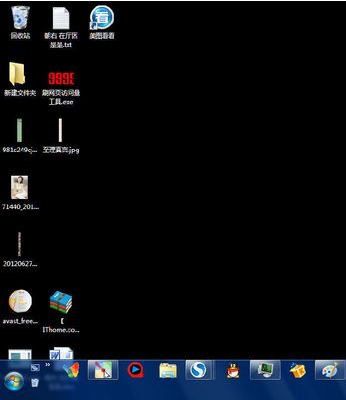
病毒原因的解决办法:
有可能是病毒的原因致使开机不显示桌面。
方法:重新开机,然后一直不停地按键盘上的F8键进入安全模式。
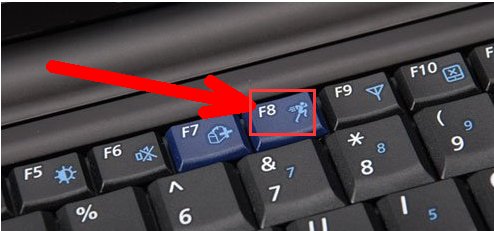
选择进入安全模式

进入安全模式之后应该会出现界面,因为病毒文件无法在安全模式下运行。
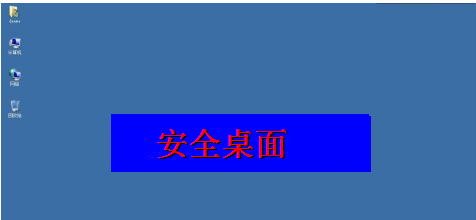
打开电脑上安装的杀毒软件,有些软件在安全模式下不能工作,但是一些装机必备的安全软件可以在安全模式下工作,打开之后进行杀毒。

杀毒完成后重新启动电脑

系统本身的原因的解决办法:
一般在开机时不停地按上下键然后选择进入还原程序开始还原。还原后自动重启进入桌面。

系统自身的还原,开机按F8进入安全模式之后进行系统的还原。

选择进入还原选项
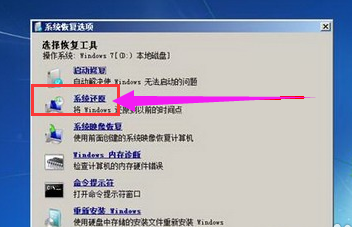
选择还原点

重新安装操作系统。此过程不再赘述。
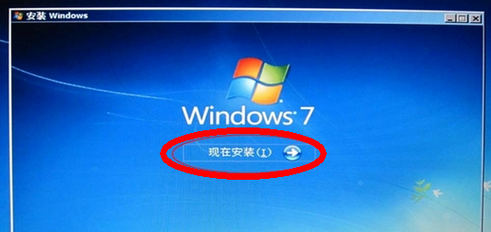
以上就是电脑开机后进不了桌面的解决方法了。

![[系统基地win7系统]深度DOS工具环](http://www.0731.cc/images/defaultpic.gif)
![[完美win7系统]怎么快速提升win7系](http://www.0731.cc/uploads/allimg/180506/1_0506114KI509.jpg)
![[聪明狗win7系统]Win10屏幕亮度无](http://www.0731.cc/uploads/allimg/180506/1_0506121PS256.jpg)